บทความแนะนำวิธีสร้างภาพเคลื่อนไหว ข้อความขยับได้ แบนเนอร์มีประกายฟรุ้งฟริ๊ง หรืออื่นๆ ตามแต่การออกแบบ ซึ่งสามารถทำ ได้ง่ายๆ ด้วยโปรแกรม PhotoScape
ภาพในลักษณะนี้ นิยมทำเป็นภาพและข้อความโดนใจ คำคม ปรัชญา ข้อความหรือภาพเคลื่อนไหว ขยับได้ ได้ ดูน่าสนใจ เรามักจะได้รับกันบ่อยๆ ทั้งผ่าน Line หรือใน Facebook หรือป้ายแบนเนอร์ในเว็บไซต์ต่างๆ ซึ่งภาพแบบนี้จะนิยมเรียกว่า ไฟล์ภาพเคลื่อนไหวแบบ Gif หรือ Gif Animation
สร้างภาพเคลื่อนไหวแต่ละเฟรมด้วย PhotoScape
1. ก่อนอื่นให้สร้างโฟลเดอร์และก็อปปี้ภาพที่ต้องการสร้างเป็นภาพเคลื่อนไหวมาไว้ด้วยกัน จากนั้นก็เปิดไฟล์ภาพเพื่อแก้ไข โดยชี้ที่ภาพ คลิกขวาของเมาส์ คลิก Open With >> PhotoScape
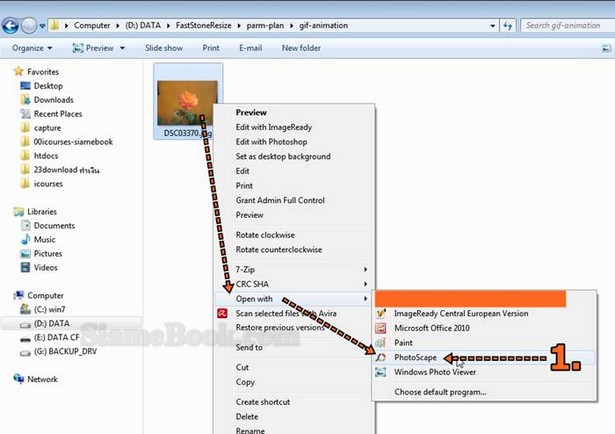
2. คลิกแท็บ เพิ่มวัตถุ
3. คลิกเลือกเครื่องมือพิมพ์ข้อความ T
4. คลิกและพิมพ์ Happy Valentine ลงไป ปรับแต่งข้อความ สี เงา เส้นขอบรอบข้อความ ได้ตามใจชอบ เสร็จแล้วคลิกปุ่ม ตกลง
5. ข้อความที่ได้นั้น ให้ย้ายไปวางด้านนอก ดังภาพตัวอย่าง
6. เสร็จแล้วคลิก บันทึก
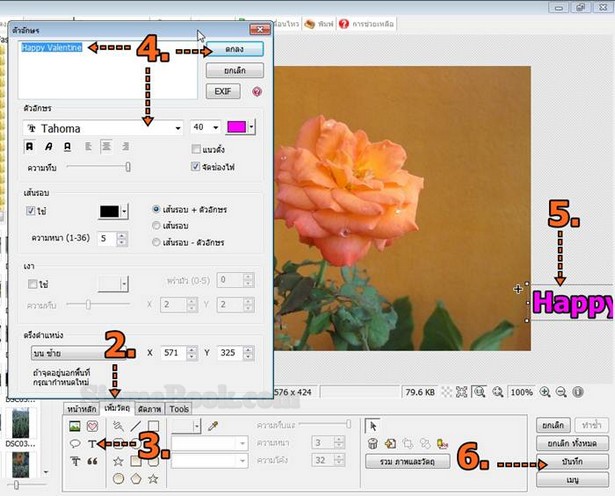
7. กำหนดคุณภาพของภาพ ไม่ต้องสูงมาก เพราะไฟล์จะมีขนาดใหญ่ ผู้เขียนเลือกเพียง 70% เท่านั้น
8. คลิก บันทึกเป็น
9. หากปรากฏกรอบข้อความให้เลือกบันทึกภาพและวัตถุดังตัวอย่าง ให้คลิก ไม่ใช่
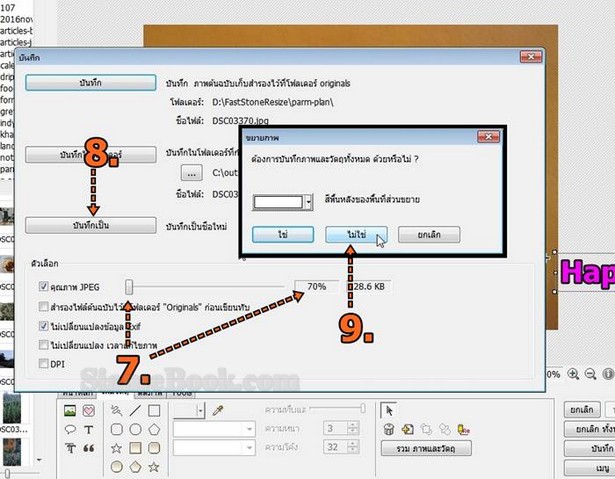
10. คลิกเลือกชนิดไฟล์เป็นแบบ GIF
11. คลิกและพิมพ์ชื่อไฟล์ แล้วคลิกปุ่ม Save
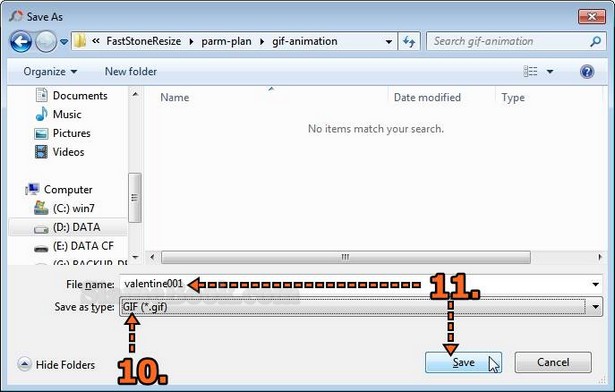
12. ขยับข้อความเข้ามาข้างในอีกนิดหน่อย อย่าใช้เมาส์ลาก ต้องคลิกที่ข้อความและกดปุ่มลูกศรที่แป้นพิมพ์เพื่อยาย ไม่เช่น นั้นตำแหน่งจะผิดไป เวลาภาพเลื่อนไปบนภาพ ก็จะไม่เลื่อนแบบตรงๆ
13. จากนั้นให้บันทึกไฟล์งานเก็บไว้ โดยคลิก บันทึก
14. ในขั้นตอนการบันทึก หากปรากฏกรอบข้อความ ให้เลือกบันทึกภาพและวัตถุดังตัวอย่าง ให้คลิก ไม่ใช่ และบันทึกเป็นไฟล์ Gif เช่นเดียวกัน
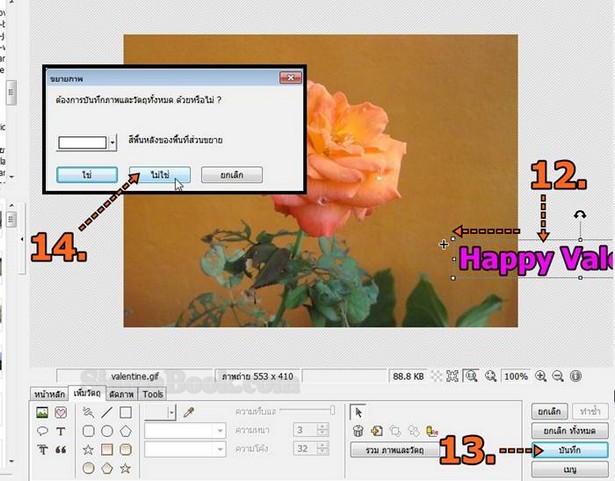
15. ให้เลื่อนข้อความเข้ามาทีละนิดแล้วบันทึกไฟล์เก็บไว้ตามลำดับ อาจจะมีหลายไฟล์ ดังภาพตัวอย่าง
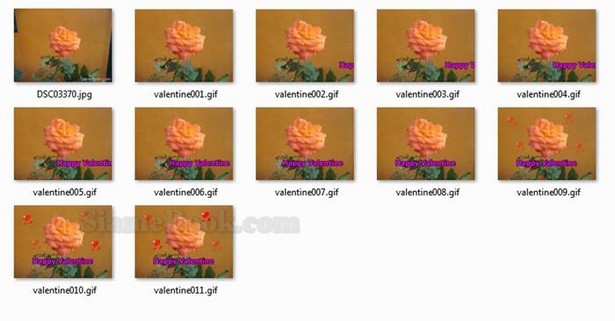
16. นอกจากข้อความแล้ว ก็ยังมีเอ็ฟเฟ็คต์แบบต่างๆ ให้คลิกไอคอน รูปหัวใจ
17. คลิกเลือกเอ็ฟเฟ็คข้อความได้ตามใจชอบ แล้วคลิก ตกลง
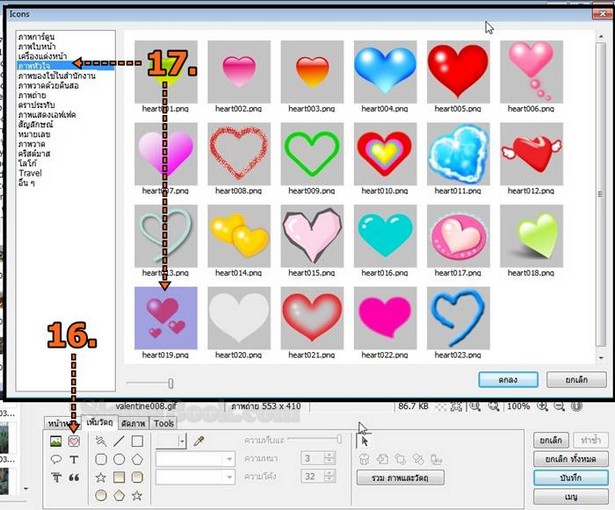
18. ข้อความหรือภาพ เราสามารถปรับลดความโปร่งใสได้ โดยชี้ที่ภาพคลิกขวา แล้วคลิก คุณสมบัติ
19. ปรับลดความทึบแสงหรือโปร่งใสได้ตามต้องการ แล้วคลิก ตกลง
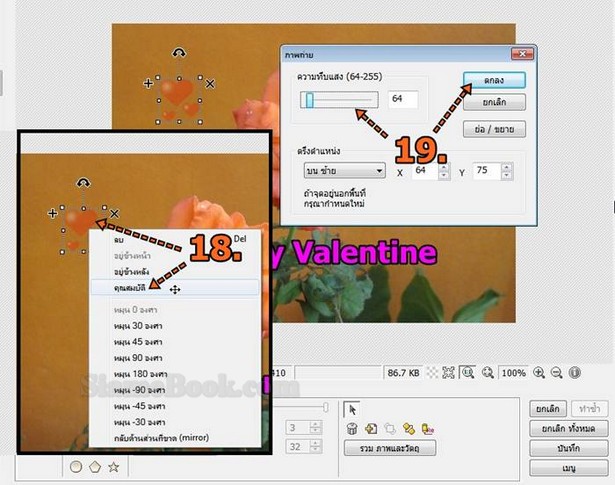
การสร้างภาพเคลื่อนไหวแต่ละเฟรม
การสร้างภาพเคลื่อนไหวแต่ละเฟรมแบบนี้ หลายคนอาจจะใช้วิธีง่ายๆ ด้วยการจับภาพจากวิดีโอ ซึ่งอาจจะใช้โปรแกรม GOM Play จับภาพวิดีโอ ที่กำลังเล่น หรือใช้ โปรแกรมจับภาพหน้าจอ GreenShot ก็ได้
นำภาพแต่ละเฟรมมาทำเป็นภาพเคลื่อนไหวแบบ Gif
หลังจากได้สร้างภาพเคลื่อนไหวแต่ละเฟรมเสร็จแล้ว เราก็จะนำภาพทั้งหมดมารวมกันเป็นไฟล์ภาพเคลื่อนไหวแบบ Gif อีกที 1. ตัวอย่างภาพเคลื่อนไหวแต่ละเฟรมที่ได้ทำเสร็จเรียบร้อยแล้ว
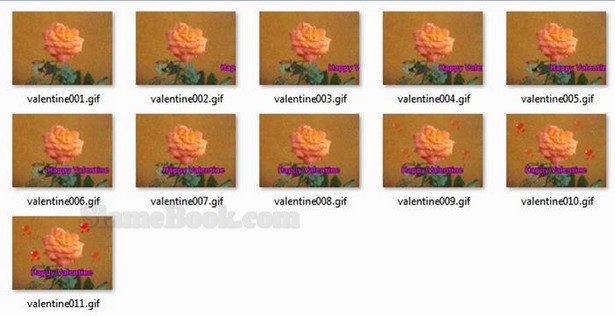
2. ในหน้าจอหลักของโปรแกรม PhotoScape คลิกเลือก ภาพเคลื่อนไหว
3. คลิกเลือกโฟลเดอร์ที่เก็บไฟล์ภาพแต่ละเฟรมเอาไว้
4. เลือกภาพทั้งหมดที่จะนำไปทำภาพเคลื่อนไหว แล้วลากไปวางช่องทางขวามือ
5. ภาพที่จะทำเป็นภาพ Gif หากไม่ต้องการภาพใด ให้คลิกเลือก แล้วคลิก X เพื่อลบ หากต้องการลบทั้งหมด ให้คลิกไอคอน ถังขยะ
6. ดูผลงานได้โดยคลิกปุ่ม Play ซึ่งจะมีทั้งหมด 11 ภาพ
7. ตั้งค่าเพิ่มเติม เช่น เอฟเฟค และเวลาแสดงภาพแต่ละภาพก่อนจะเปลี่ยนเป็นภาพถัดไป
8. ขนาดภาพแรก สามารถกำหนดขนาดได้ตามต้องการ ถ้าไฟล์นั้นใหญ่เกินไป อาจจะลดให้เล็กกว่า 553 pixels
9. ตั้งค่าต่างๆ เสร็จเรียบร้อยแล้ว ให้คลิก บันทึก
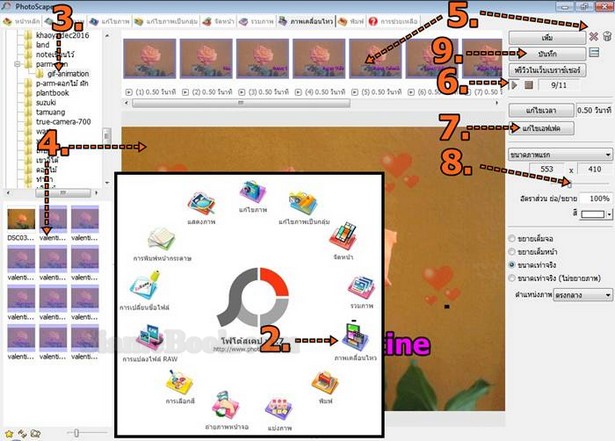
10. จะปรากฏกรอบข้อความให้บันทึกไฟล์ คลิกเลือกชนิดไฟล์แบบ GIF
11. ตั้งชื่อไฟล์ แล้วคลิกปุ่ม Save
12. บันทึกเสร็จแล้ว จะปรากฏกรอบข้อความแสดงขนาดไฟล์ที่ได้ เช่น 280.9 KB หากไฟล์มีขนาดใหญ่มาก อาจจะลดขนาด ให้เล็กลบ ย้อนกลับไปลดขนาดในข้อที่ 8 ให้น้อยกว่า 553 Pixel แล้วบันทึกใหม่อีกครั้ง เพราะการส่งไฟล์ผ่านเน็ต ไฟล์ใหญ่ๆ แบบนี้ จะค่อนข้างช้า
13. ตัวอย่างไฟล์ขนาดเล็กๆ กำลังดี ให้อยู่ประมาณ 100 kB หรือให้น้อยที่สุดเท่าที่จะทำได้ .
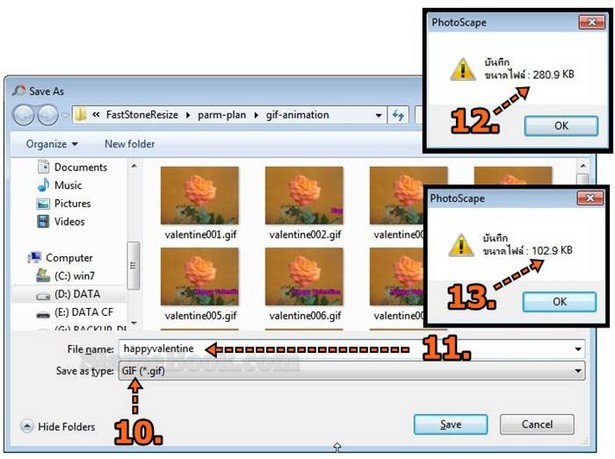
สรุป
ไฟล์ภาพเคลื่อนไหวแบบ Gif สามารถสร้างได้ง่ายๆ แถมดึงดูดความสนใจได้ดี นิยมนำไปทำเป็นภาพคำคม แบนเนอร์ เคลื่อนไหวได้ บางคนที่เก่งในด้านออกแบบก็รับจ้างสร้างภาพแบบนี้ รับเงินเป็นเรื่องเป็นราวเหมือนกัน


